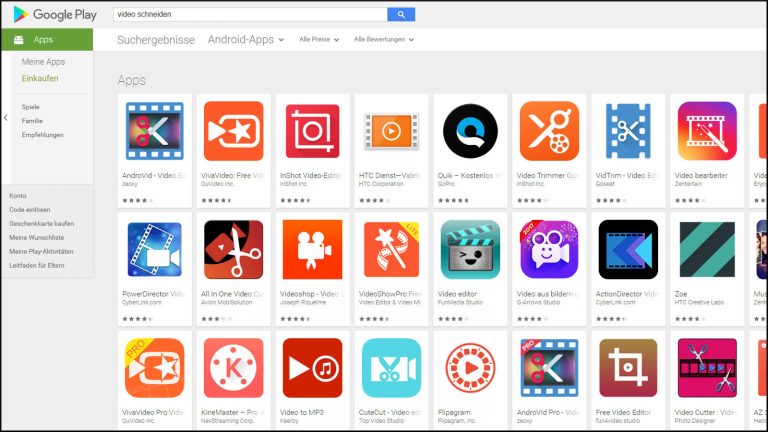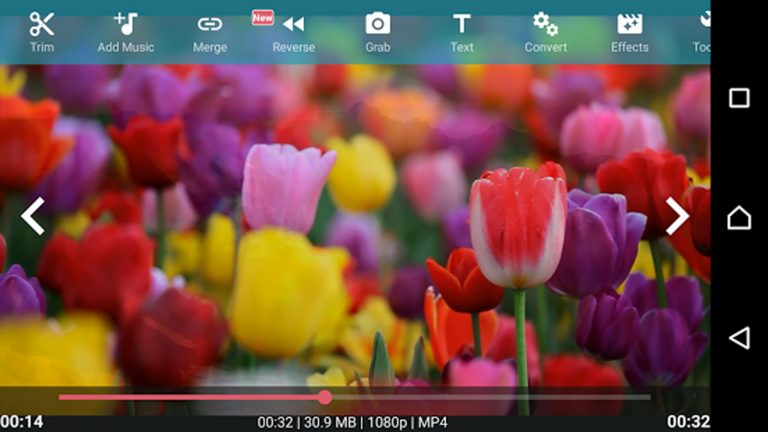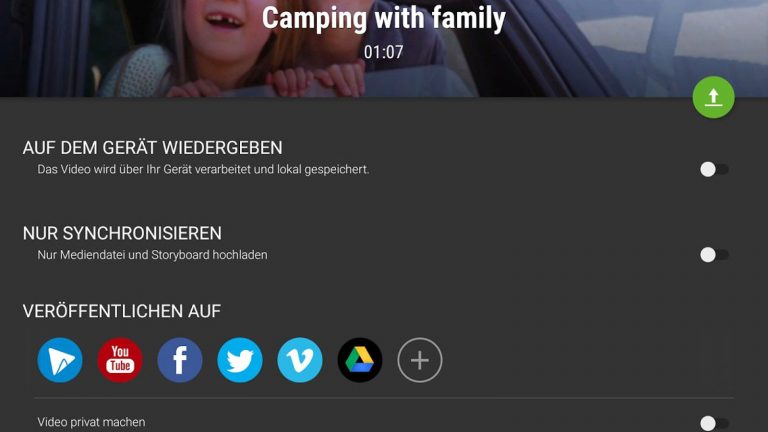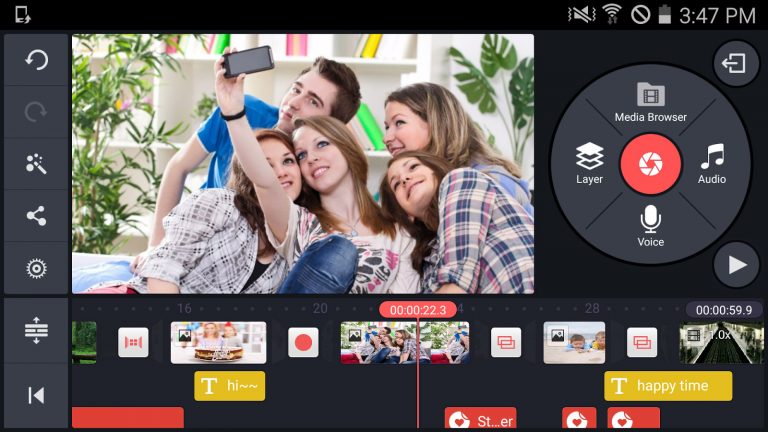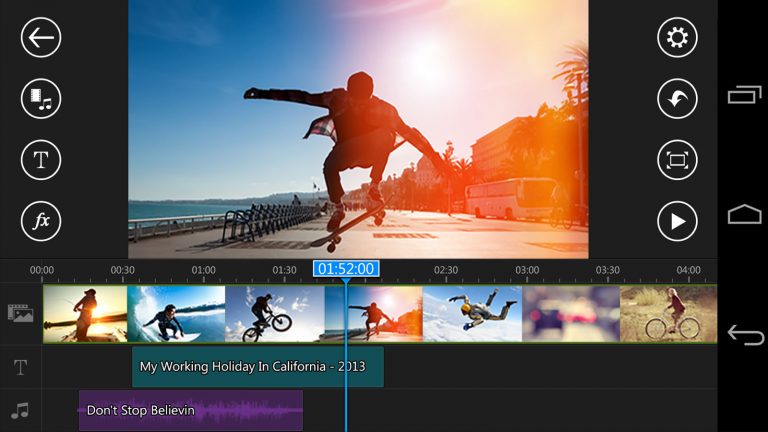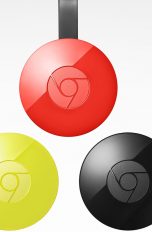Die Sonne blitzt zwischen den Blättern der Palmen hindurch, die Wellen rollen sanft an den Strand und du befindest dich mit deiner Familie mittendrin. Kurzum: der perfekte Moment für ein Urlaubsvideo mit dem gewissen Neidfaktor. Mit den Kameras moderner Smartphones ist das schnell gemacht. Auch die Nachbearbeitung kannst du sofort vornehmen – und zwar ohne warten zu müssen, bis der Laptop hochgefahren ist. Besonders das Android-Betriebssystem bietet eine riesige Auswahl an Apps zum Bearbeiten und Schneiden von Videos auf dem Smartphone. Wir zeigen, mit welchen Helfern aus dem Google Play Store du direkt loslegen kannst.
- Videos schneiden per App: Videobearbeitung für zwischendurch
- Goldene Mitte: Apps mit gutem Kompromiss aus Umfang und Funktionalität
- Welche Profi-Apps gibt es? Bildbearbeitung fast wie am PC
Videos schneiden per App: Videobearbeitung für zwischendurch
1. Zeit sparen mit der App “Quik — GoPro Video Editor für Fotos mit Musik”
Bei der kostenlosen App “Quik — GoPro Video Editor für Fotos mit Musik” ist der Name Programm. Auf Wunsch analysiert die App von Actioncam-Spezialist GoPro deine Videoclips eigenständig und sucht die spannendsten Momente heraus. Diese werden anschließend automatisch zugeschnitten, mit Effekten versehen und durch Übergänge miteinander verbunden.
So setzt “Quik — GoPro Video Editor für Fotos mit Musik” das Rohmaterial innerhalb kürzester Zeit gekonnt in Szene. Du wählst dabei aus mehr als 20 unterschiedlichen Stilen. Tippst du einen Stil in der entsprechenden Menüleiste an, wird dieser nach wenigen Sekunden auf die im Hintergrund abgespielte Vorschau deines Videomaterials angewendet.
Selbstverständlich kannst du bei Bedarf auch manuell kleinere Änderungen vornehmen. Dazu entscheidest du dich beispielsweise für die Option Trimmen und deaktivierst dort den Schalter bei Smart Cuts.
Bedienung: “Quik — GoPro Video Editor für Fotos mit Musik” ist besonders logisch aufgebaut und sofort intuitiv bedienbar. Alles ist darauf ausgerichtet, dass du keine Zeit mit zahllosen erklärungsbedürftigen Funktionen und unübersichtlichen Menüs verlierst.
Besonderheiten und Highlights: Deine Ergebnisse speicherst du wahlweise in 1080p (1920 x 1080 Bildpunkte) oder in 720p (1280 x 720 Pixel). Ein weiteres Highlight betrifft die Integration von Audiodateien. Neben Titeln aus deiner eigenen Bibliothek stehen dir über 80 lizenzierte Musikstücke zur Verfügung, mit denen du deine Werke untermalen kannst.
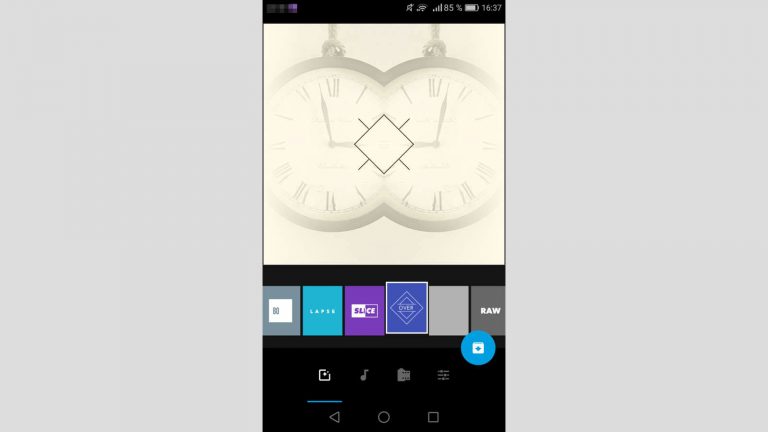
Goldene Mitte: Apps mit gutem Kompromiss aus Umfang und Funktionalität
2. “AndroVid AndroVid — Video Editor” – Videos schneiden per App für grundlegende Ansprüche
Neben dem klassischen Trimmen – dem exakten Zurechtschneiden von Videos – konvertierst du mit dieser kostenlosen App bei Bedarf Videodateien in ein anderes Format. Ferner kannst du deinen Videos Musik oder Audiospuren sowie Text hinzufügen. Dank eigener Spuren für Bild, Ton und Text, behältst du stets den Überblick.
Bedienung: Bei “AndroVid — Video Editor” fällt sofort auf, dass die Videoschnitt-App speziell auf die besonderen Erfordernisse durch die Bedienung über kleine Touchscreens abgestimmt ist. Die Menüs sind schlank gehalten und stets übersichtlich. Einzelne Optionen sind groß genug gestaltet, um sie zielgenau mit dem Finger zu erreichen.
Besonderheiten und Highlights: “AndroVid — Video Editor” bietet eine integrierte Hilfe, die du direkt vom Hauptmenü aus über das Fragezeichen-Symbol erreichen kannst. Dort werden alle wichtigen Funktionen und Menüs der App aufgeführt und kurz erklärt.
3. “VidTrim — Videobearbeiter” – Intuitiv Videos schneiden per App
Mit der kostenlosen App “VidTrim — Videobearbeiter” für Android hast du unter anderem die Möglichkeit, deinen Videos spezielle Effekte und Übergänge hinzuzufügen. Darüber hinaus kannst du deine eigene Musik einbauen oder auch auf eine Musikauswahl der App zurückgreifen.
Bedienung: Die “VidTrim — Videobearbeiter”-App ist ein sehr intuitives Programm, bei dem die Entwickler besonderen Wert darauf legen, dass es gleichermaßen von der ganzen Familie bedient werden kann.
Besonderheiten und Highlights: Die fertigen Videos teilst du maximal in 720p mit der ganzen Welt – 720p bezieht sich dabei auf die Auflösung des Videos und entspricht der HD-ready-Auflösung (1.280 x 720 Pixel).
Welche Profi-Apps gibt es? Bildbearbeitung fast wie am PC
Wie lade ich ein Video bei Instagram hoch?
Für viele ist es die Funktion schlechthin: Das Hochladen von Videos auf Instagram. So geht’s:
- Öffne Instagram.
- Tippe in der unteren Taskleiste auf das Plus-Symbol.
- Scrolle nun in deiner Bibliothek zu dem Video, das du hochladen möchtest, und tippe darauf.
- Tippe in der oberen rechten Displayecke auf Weiter und statte dein Video mit einem Filter, einer Bildunterschrift und Hashtags aus.
- Klicke abschließend auf Teilen.Beachte: Dein Video darf maximal 60 Sekunden lang sein. Längere Videos werden von Instagram automatisch gekürzt.
4. “KineMaster” – Videoschnitt-App mit umfangreichen Funktionen
“KineMaster” ist eine der wenigen kostenlosen Apps zum Schneiden und Bearbeiten von Videos per App auf dem Smartphone, die einen ähnlichen Funktionsumfang wie klassische Videoschnitt-Software für PC und Mac bieten. So nutzt du beispielsweise verschiedene Ebenen zum Einfügen von Videomaterial, Effekten, Text, Überlagerungen und sogar handschriftlichen Eingaben.
Zur besseren Übersicht werden diese als getrennte Spuren auf der Zeitleiste dargestellt. Dasselbe gilt auch für eigene Audioaufnahmen oder Songs, die dein Video untermalen sollen.
Bedienung: Aus dem vergleichsweise großen Angebot an Funktion ergibt sich, dass die App trotz intuitiven Bedienkonzepts und nachvollziehbarer Menüstruktur eine gewisse Eingewöhnung erfordert. Danach aber lassen sich die Stärken des Programms auf vielfältige Weise nutzen.
Besonderheiten und Highlights: Als sinnvolle Ergänzung stellt der südkoreanische Entwickler von “KineMaster” in regelmäßigen Abständen Videos auf einem eigenen YouTube-Kanal zu Verfügung. Dort werden einzelne Funktionen vorgestellt.
5. “PowerDirector Videobearbeitung” – Alternative zu “KineMaster”
Die kostenlose App “PowerDirector Videobearbeitung” ähnelt in vielerlei Hinsicht “KineMaster”, jedoch in etwas abgespeckter Form. Die App unterstützt ebenfalls eigene Bearbeitungsspuren für Bildmaterial, Ton und Text. Dafür wartet die App unter anderem mit einer Zeitlupen- und einem Zeitraffermodus auf.
Bedienung: “PowerDirector Videobearbeitung” ist auch hinsichtlich der Bedienbarkeit auf einem Niveau mit “KineMaster” – beide Apps zum Schneiden von Videos am Smartphone sind logisch aufgebaut. So lässt sich “PowerDirector” ebenfalls nach kurzer Eingewöhnung flüssig bedienen.
Besonderheiten und Highlights: Direkt in der App kannst du praktische Videoanleitungen mit deutschen Untertiteln anschauen. Diese erleichtern Neulingen den Einstieg deutlich.
Videos schneiden und bearbeiten per App: So einfach ist es
Wenn die Clips im Kasten sind, folgt oft erst die richtige Arbeit. Für Aufnahmen mit dem Smartphone muss das nicht gelten: Mit Android-Apps wie “KineMaster”, “VidTrim — Videobearbeiter” und “Quik — GoPro Video Editor für Fotos mit Musik” kannst du deine Videos direkt auf demselben Gerät weiterbearbeiten, ohne die Daten vorher auf einen PC oder Mac zu übertragen.
So verlierst du keine Zeit, während du an Ort und Stelle mit dem Videoschnitt beginnst. Ganz nebenbei kannst du deine Aufnahmen mit atmosphärischen Übergängen und passenden Effekten verschönern.
Disclaimer Die OTTO (GmbH & Co KG) übernimmt keine Gewähr für die Richtigkeit, Aktualität, Vollständigkeit, Wirksamkeit und Unbedenklichkeit der auf updated.de zur Verfügung gestellten Informationen und Empfehlungen. Es wird ausdrücklich darauf hingewiesen, dass die offiziellen Herstellervorgaben vorrangig vor allen anderen Informationen und Empfehlungen zu beachten sind und nur diese eine sichere und ordnungsgemäße Nutzung der jeweiligen Kaufgegenstände gewährleisten können.